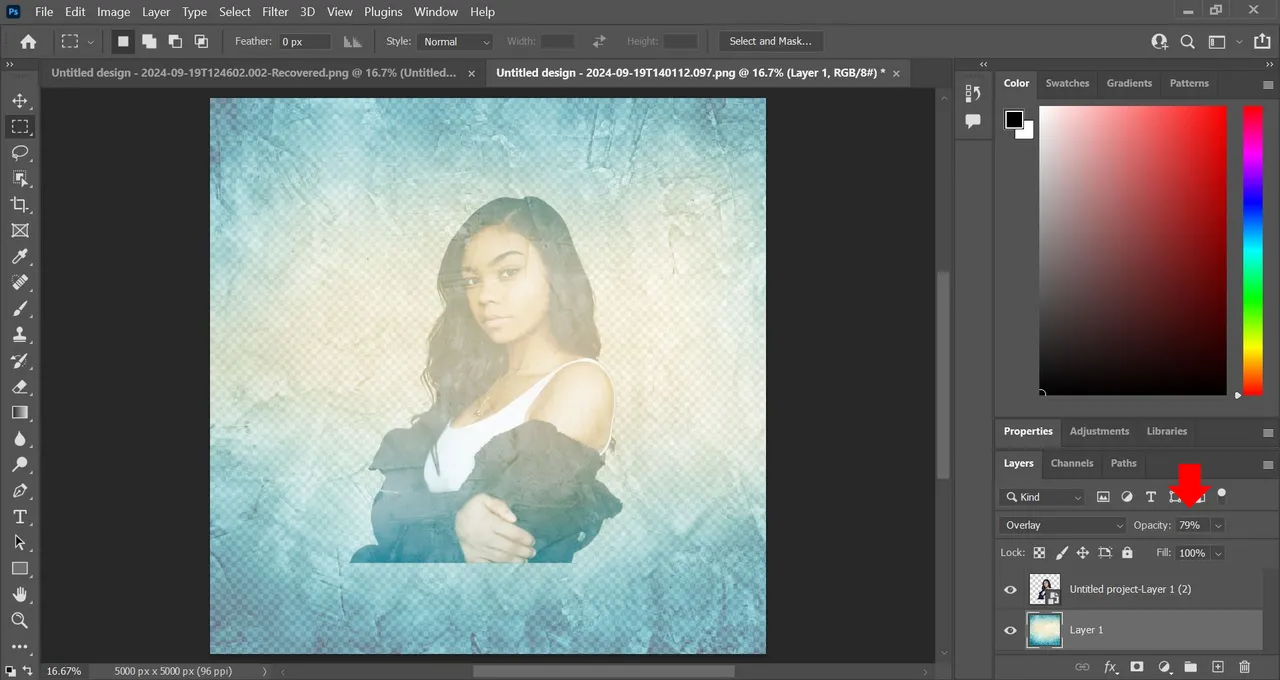Spłaszczanie warstw w programie Photoshop to kluczowa umiejętność, która pozwala na efektywne zarządzanie projektami graficznymi. Dzięki tej funkcji możesz połączyć różne warstwy w jedną, co ułatwia dalszą edycję i finalizację pracy. Istnieje kilka metod spłaszczania warstw, a wybór odpowiedniej zależy od tego, które warstwy chcesz połączyć i czy chcesz zachować inne w niezmienionej formie.
Warto jednak pamiętać, że spłaszczenie warstw jest operacją nieodwracalną. Po zapisaniu pliku nie będziesz mógł przywrócić oryginalnych warstw. Dlatego przed przystąpieniem do tego procesu, ważne jest, aby wiedzieć, jak uniknąć utraty danych i jakie metody są dostępne, aby zachować oryginalne elementy projektu.
Najważniejsze informacje:- Spłaszczanie wszystkich warstw w Photoshopie można wykonać za pomocą opcji Warstwa > Spłaszcz obraz.
- Do scalania tylko wybranych warstw można użyć opcji Scal widoczne lub Scal w dół.
- Warto tworzyć kopie zapasowe dokumentów przed spłaszczeniem, aby uniknąć utraty danych.
- Metoda Stemplowania widocznych pozwala na utworzenie nowej warstwy z połączonymi elementami, zachowując oryginalne warstwy.
- Spłaszczenie warstw może prowadzić do rasteryzacji, co oznacza utratę możliwości edycji warstw wektorowych.
Jak spłaszczyć warstwy w Photoshopie w prosty sposób
Spłaszczanie warstw w Photoshopie to kluczowy proces, który pozwala na efektywne zarządzanie projektami graficznymi. Dzięki tej funkcji możesz połączyć różne warstwy w jedną, co ułatwia dalszą edycję i finalizację pracy. Istnieje kilka podstawowych metod spłaszczania warstw, a wybór odpowiedniej zależy od tego, jakie warstwy chcesz połączyć i czy chcesz zachować inne w niezmienionej formie.
Najprostszym sposobem na spłaszczenie wszystkich warstw w projekcie jest skorzystanie z opcji Warstwa > Spłaszcz obraz. Ta operacja jest nieodwracalna, co oznacza, że po zapisaniu pliku nie będziesz mógł przywrócić oryginalnych warstw. Warto więc dobrze przemyśleć, kiedy i jakie warstwy chcesz spłaszczyć, aby uniknąć utraty ważnych elementów w projekcie.
Krok po kroku: Spłaszczanie wszystkich warstw w projekcie
Aby spłaszczyć wszystkie warstwy w projekcie Photoshop, wykonaj poniższe kroki. Po pierwsze, upewnij się, że wszystkie warstwy, które chcesz połączyć, są widoczne. Następnie przejdź do menu górnego i wybierz Warstwa > Spłaszcz obraz. Możesz również użyć skrótu klawiszowego Ctrl + E (Windows) lub Cmd + E (macOS), aby szybko spłaszczyć wszystkie widoczne warstwy. Pamiętaj, że po tej operacji wszystkie warstwy zostaną połączone w jedną, a ich edytowalność zostanie utracona.
Jak scalanie widocznych warstw wpływa na edytowalność
Scalanie widocznych warstw w Photoshopie ma istotny wpływ na edytowalność poszczególnych elementów projektu. Kiedy decydujesz się na tę operację, wszystkie widoczne warstwy zostaną połączone w jedną, co oznacza, że nie będziesz mógł już edytować ich oddzielnie. To może być korzystne, gdy chcesz uprościć projekt lub przygotować go do finalizacji, jednak wiąże się to z ryzykiem utraty możliwości dalszej edycji.
Warto mieć na uwadze, że po scaleniu widocznych warstw, wszystkie efekty i style zastosowane na tych warstwach zostaną zachowane, ale ich edytowalność zostanie ograniczona. Dla użytkowników, którzy często potrzebują wprowadzać zmiany, może to być problematyczne, dlatego zaleca się rozważenie utworzenia kopii zapasowej projektu przed scaleniem. W ten sposób możesz wrócić do oryginalnych warstw, jeśli zajdzie taka potrzeba.
Różne metody łączenia warstw w Photoshopie dla efektywności
W Photoshopie istnieje wiele metod łączenia warstw, które pozwalają na efektywne zarządzanie projektami graficznymi. Każda z tych metod ma swoje unikalne zastosowania i może być używana w zależności od potrzeb użytkownika. Wśród najpopularniejszych opcji znajdują się scalanie aktywnych warstw, scalanie w dół oraz scalanie widocznych warstw. Każda z tych metod ma swoje zalety, które warto poznać, aby wybrać najbardziej odpowiednią dla konkretnego projektu.
Na przykład, jeśli pracujesz nad złożonym projektem z wieloma warstwami, scalanie aktywnych warstw umożliwia połączenie tylko tych warstw, które są aktualnie zaznaczone. Z kolei opcja scalania w dół jest idealna, gdy chcesz połączyć tylko dwie sąsiednie warstwy. Dzięki tym metodom możesz zachować większą kontrolę nad projektem, co jest szczególnie ważne w przypadku złożonych grafik.
Scalanie aktywnych warstw: Wybór i łączenie ich w jedną
Scalanie aktywnych warstw w Photoshopie to doskonały sposób na łączenie wybranych elementów bez utraty edytowalności pozostałych warstw. Aby to zrobić, najpierw zaznacz warstwy, które chcesz połączyć. Następnie wybierz polecenie Warstwa > Scal warstwy lub użyj skrótu klawiszowego Ctrl + E (Windows) lub Cmd + E (macOS). Ta metoda pozwala na połączenie kilku warstw w jedną, co jest szczególnie przydatne, gdy chcesz uprościć swój projekt, ale nadal mieć możliwość edytowania innych warstw.
Jednym z głównych zalet scalania aktywnych warstw jest to, że możesz zachować oryginalne warstwy w niezmienionej formie. Dzięki temu możesz wprowadzać zmiany w scalonej warstwie, a jednocześnie mieć dostęp do pozostałych elementów projektu. To podejście jest idealne w sytuacjach, gdy musisz często dostosowywać różne aspekty swojego projektu, a jednocześnie chcesz mieć porządek w warstwach. Scalanie aktywnych warstw to efektywny sposób na zarządzanie złożonymi projektami graficznymi.
Jak używać opcji scalania w dół dla precyzyjnego łączenia
Opcja scalania w dół w Photoshopie pozwala na połączenie wybranej warstwy z warstwą bezpośrednio pod nią. Aby skorzystać z tej funkcji, zaznacz warstwę, którą chcesz połączyć, a następnie wybierz polecenie Warstwa > Scal w dół lub użyj skrótu Ctrl + E (Windows) / Cmd + E (macOS). Ta metoda jest szczególnie przydatna, gdy chcesz połączyć tylko dwie warstwy, co pozwala na zachowanie większej kontroli nad projektem.
Scalanie w dół jest idealne w sytuacjach, kiedy masz wiele warstw i chcesz połączyć tylko te, które są ze sobą bezpośrednio powiązane. Dzięki temu możesz skupić się na konkretnych elementach projektu, nie wpływając na inne warstwy. To podejście jest szczególnie pomocne, gdy pracujesz nad szczegółowymi grafikami, gdzie precyzja jest kluczowa.
Czytaj więcej: Jak zrobić spady w Photoshopie i uniknąć błędów w druku
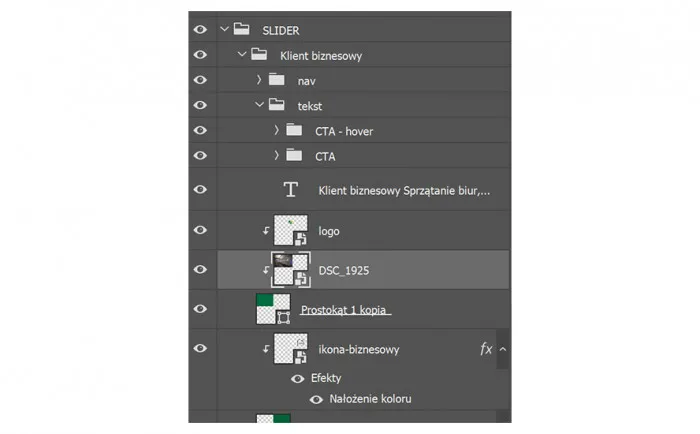
Jak uniknąć utraty danych podczas spłaszczania warstw
Unikanie utraty danych podczas spłaszczania warstw w Photoshopie jest kluczowym aspektem pracy z projektami graficznymi. W momencie, gdy decydujesz się na spłaszczenie warstw, ryzykujesz utratę oryginalnych elementów, które mogą być istotne dla dalszej edycji. Dlatego tworzenie kopii zapasowych przed przystąpieniem do tej operacji jest niezwykle ważne. Dzięki temu możesz być pewien, że w razie potrzeby zawsze będziesz mógł wrócić do pierwotnej wersji swojego projektu.
Istnieje wiele metod na zabezpieczenie swoich plików. Możesz skorzystać z chmury, takiej jak Google Drive czy Dropbox, aby przechowywać kopie zapasowe swoich projektów online. Alternatywnie, użycie zewnętrznych dysków twardych lub pamięci USB to kolejna skuteczna strategia. Dobrą praktyką jest również regularne zapisywanie wersji roboczych projektu, co pozwala na śledzenie zmian i szybkie przywracanie wcześniejszych wersji w razie potrzeby. Dzięki tym metodom możesz pracować z większym spokojem, wiedząc, że Twoje dane są bezpieczne.
Dlaczego warto tworzyć kopie zapasowe przed spłaszczaniem
Tworzenie kopii zapasowych przed spłaszczaniem warstw jest kluczowym krokiem w procesie edycji grafiki. Główne powody, dla których warto to robić, to ochrona przed niezamierzonymi zmianami oraz możliwość przywrócenia oryginalnych warstw, gdy zajdzie taka potrzeba. Warto korzystać z różnych metod, takich jak chmura do przechowywania plików online, co zapewnia dostęp do danych z każdego miejsca. Również zewnętrzne dyski twarde mogą być użyte do tworzenia lokalnych kopii zapasowych, co daje dodatkowy poziom bezpieczeństwa. Regularne wykonywanie kopii zapasowych pozwala uniknąć stresu związanego z utratą danych i ułatwia pracę nad projektem.
Jak zachować oryginalne warstwy przy użyciu stemplowania
Aby zachować oryginalne warstwy podczas pracy w Photoshopie, możesz skorzystać z opcji Stemplowanie widocznych. Ta funkcja pozwala na stworzenie nowej warstwy, która zawiera wszystkie widoczne elementy z aktualnego projektu, bez modyfikowania oryginalnych warstw. Aby to zrobić, naciśnij kombinację klawiszy Shift + Ctrl + Alt + E (Windows) lub Shift + Cmd + Opt + E (macOS). Dzięki temu stworzysz nową warstwę, która będzie zawierać wszystkie widoczne warstwy, a oryginalne elementy pozostaną nienaruszone.
Stemplowanie widocznych warstw jest szczególnie przydatne, gdy chcesz wprowadzić zmiany w połączonych elementach, ale nie chcesz utracić możliwości edytowania oryginalnych warstw. To podejście pozwala na większą elastyczność w edycji, ponieważ możesz w dowolnym momencie wrócić do oryginalnych warstw i wprowadzać dalsze zmiany. Używanie stemplowania to efektywny sposób na zarządzanie złożonymi projektami graficznymi, umożliwiający zachowanie pełnej kontroli nad swoimi danymi.
| Metoda | Zalety | Wady |
|---|---|---|
| Spłaszczanie warstw | Prosty proces, zmniejsza rozmiar pliku | Utrata oryginalnych warstw, brak możliwości edycji |
| Stemplowanie widocznych | Zachowanie oryginalnych warstw, możliwość dalszej edycji | Może zwiększyć rozmiar pliku, nie łączy warstw |
Jak wykorzystać stemplowanie do tworzenia efektów wizualnych
Stemplowanie widocznych warstw w Photoshopie nie tylko pozwala na zachowanie oryginalnych danych, ale także otwiera drzwi do tworzenia interesujących efektów wizualnych. Po utworzeniu nowej warstwy z połączonymi elementami, możesz zastosować na niej różne efekty, takie jak rozmycie, nałożenie filtrów czy zmiana kolorów. Dzięki temu możesz eksperymentować z różnymi stylami graficznymi, nie wpływając na oryginalne warstwy. To podejście pozwala na większą kreatywność, ponieważ możesz wprowadzać zmiany do nowej warstwy, a w razie potrzeby zawsze wrócić do pierwotnych elementów.
Warto również rozważyć zastosowanie stemplowania w kontekście pracy zespołowej. Gdy wiele osób pracuje nad tym samym projektem, stemplowanie widocznych warstw pozwala na łatwe dzielenie się efektami pracy bez obaw o utratę danych. Może to być szczególnie przydatne w dużych projektach graficznych, gdzie różne zespoły mogą potrzebować współpracować nad różnymi aspektami wizualnymi. Dzięki temu, stemplowanie staje się nie tylko narzędziem do ochrony danych, ale także sposobem na zwiększenie efektywności pracy zespołowej w projektach graficznych.